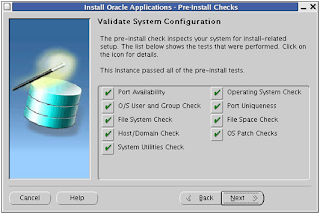วันนี้เกิดคึกอยากจะเขียนบล็อคขึ้นมาครับ เพราะว่าพึ่งผ่าน case นี้มาและคิดว่าเป็น case ที่้น้อยคนจะได้เจอ ก็คือการติดตั้ง Oracle Database 11g บน AIX 6 นั่นเอง หลายคนอาจจะพึ่งเคยได้ยินว่า AIX คืออะไร ก็เลยขออธิบายนิดนึงว่ามันคือ OS ของ IBM ซึ่งเป็น Linux base ถ้าอยากรู้จัก AIX มากกว่านี้ก็ลอง search ดูได้เลยครับ
กลับมาในส่วนของเราดีกว่า อย่างที่ทราบๆกันว่า ในการติดตั้ง Oracle Database เนี่ยจะมีขั้นตอนหลักๆอยู่ 2 ขั้นตอนก็คือ
1. การเตรียม pre-requisite ให้พร้อมสำหรับการติดตั้ง Oracle Database
2. การติดตั้ง Oracle Database
ในที่นี้ผมจะกล่าวถึงเฉพาะข้อแรกก็คือการเตรียม pre-requisite นั่นเอง เพราะในส่วนของการติดตั้ง ก็จะสามารถหาอ่านได้จาก blog เก่าๆครับ
การ Install Oracle Database 11g และสร้าง Database
ที่อยากจะพูดถึงเรื่องการเตรียม pre-requisite เนี่ยเพราะว่าในแต่ละ platform ก็จะมี requirement ต่างๆที่เราต้องติดตั้งหรือแก้ไขเพิ่มเติมต่างกันไปและ AIX ก็เช่นกัน ซึ่ง case ที่ผมไปเจอก็คือ AIX นั้นจะติดตั้งมาแบบ default เลย มีการแบ่งพื้นที่ให้แก่ partition ต่างๆแค่นิดเดียว partition ละไม่ถึง 1GB (เอาไฟล์ installer ลงไปยังไม่ได้เลย - -") , swap space ไม่พอและไม่ได้ติดตั้ง fileset ที่จำเป็นสำหรับการติดตั้งเพิ่มเติม (คล้ายๆกับ package ของ linux) ทำให้เราต้องมาจัดการเองทั้งหมด ซึ่งถ้าไม่เคยได้เล่น AIX เลยเนี่ยอาจจะจิตตกได้ เพราะไม่รู้ว่าต้องแก้ไขอย่างไร, หา download fileset จากไหน หรือติดตั้งอย่างไร วันนี้เรามีข้อมูลจากประสบการณ์จริงที่พบมาเล่าสู่กันฟังครับ
1 การเพิ่มพื้นที่ให้แก่ partition ต่างๆ
- เข้าไปที่ Web-based System Manager (WSM) สามารถคลิกขวาที่ partition ที่ต้องการและเลือก properties และเพิ่มขนาดได้เลย ง่ายเกินคาด สามารถใช้ได้กับ /tmp ด้วย
2.การเพิ่ม swap space
- ตรวจสอบดูก่อนว่า swap space นั้นใช้ที่ partition ใด โดยใช้คำสั่ง sysdumpdev -l และดูผลลัพธ์ที่ primary เช่น primary /dev/hd6
- เมื่อทราบแล้วว่า swap space ใช้ path ใดก็ลองตรวจสอบขนาดของมันโดยใช้คำสั่ง lsps -a จะมีการระบุขนาดไว้
- ถ้าต้องการขยายขนาดเพิ่มไปอีก 1GB สามารถทำได้โดยใช้คำสั่ง extendlv hd6 1G
- reboot เครื่องซักรอบนึง แล้วลองตรวจสอบขนาดโดยใช้คำสั่ง lsps -a เช่นเดิม จะพบว่า swap space จะเพิ่มมาอีก 1 GB แล้วครับ
ประเด็นนี้ขออ้างอิงจากน้องที่เข้าไปช่วยกันทำนะครับ โดยได้บันทึกขั้นตอนไว้ในนี้
https://jira.oracle.in.th/browse/ORCL-364
3. การติดตั้ง fileset
- จะมี fileset ที่ต้องติดตั้งเพิ่มเติมอีก 3 ตัวดังนี้
bos.adt.libm
rsct.basic.rte
rsct.compat.clients.rte
- สามารถหาได้จากแผ่นติดตั้ง AIX 6 แผ่นที่ 1 นะครับ ตอนแรกผมก็ไปหาโหลดตั้งนาน เจอแต่ไฟล์ 200-300 MB ทั้งนั้น เหมือนมัดรวมเป็น pack มาให้โหลดกันเลย ถ้าใครต้องไปติดตั้ง Oracle Database อย่าลืมทวงหาแผ่นติดตั้ง AIX 6 นะครับ
- ขั้นตอนการติดตั้งเนี่ยจะต้องทำการ mount แผ่นเข้าไปและใช้ tool ที่ชื่อว่า "SMIT" ในการติดตั้ง fileset เหล่านั้น อยากจะเน้นชื่อเจ้า tool ตัวนี้จริงๆ เพราะมันเปรียบเสมือนพระเจ้าของ System Admin เลยทีเดียว SMIT นั้นย่อมาจาก System Management Interface Tool เป็น tool ครอบจักรวาลเกี่ยวกับการจัดการระบบ ซึ่งในช่วงที่เข้าไปติดตั้งเนี่ยผมมีสโลแกนประจำใจว่า "คิดไม่ออก บอก SMIT" :p
- วิธีการติดตั้งก็ใช้ command ดังนี้ SMIT install_latest หรือจะเข้าจาก SMIT แล้วไปไล่หา option เอาก็ได้
- จะมี interface ขึ้นมาจากนั้นก็เลือก fileset ที่จะติดตั้งตาม wizard ได้เลยครับซึ่งอาจจะปล่อย option ต่างๆให้เป็น default ไปก็ได้จากนั้นกด OK ก็จะเป็นการติดตั้ง
- เมื่อติดตั้งเสร็จแล้วลองตรวจสอบดูโดยใช้คำสั่ง lslpp -l ตามด้วยชื่อ fileset ที่ต้องการตรวจสอบ เช่น lslpp -l bos.adt.libm ก็น่าจะพบว่าติดตั้งเรียบร้อยแล้ว
ทั้ง 3 ข้อที่กล่าวมานั้นเป็นการกล่าวถึงขั้นตอนที่อาจแตกต่างจาก platform อื่นๆ ส่วน pre-requisite บางอย่างเช่น ค่า kernel นั้นก็แก้ได้เช่นเดียวกับ Linux อื่นๆครับ จากนั้นก็จะสามารถติดตั้ง Oracle Database 11g บน AIX 6 ได้แล้วครับ หวังว่าบล็อคนี้จะเป็นประโยชน์ต่อผู้ที่ต้องติดตั้งบน AIX 6 ไม่มากก็น้อยนะครับ :)